Byrå - Dokumenthanteraren
Inställningar
För att på ett enklare sätt och utan för många steg få in dokument i Byrå så finns Dokumenthanteraren. Dokumenthanteraren är kopplad mot en specifik mapp där du kan lägga in filer och skanna in dokument till. Den här mappen heter transit folder och Byrås Dokumenthanterare läser av den mappen. Sökvägen till den här mappen hittar du under Meny – Byråadministration-Inställningar-Sökväg till inkommande dokument.
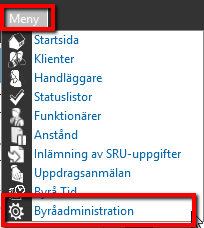
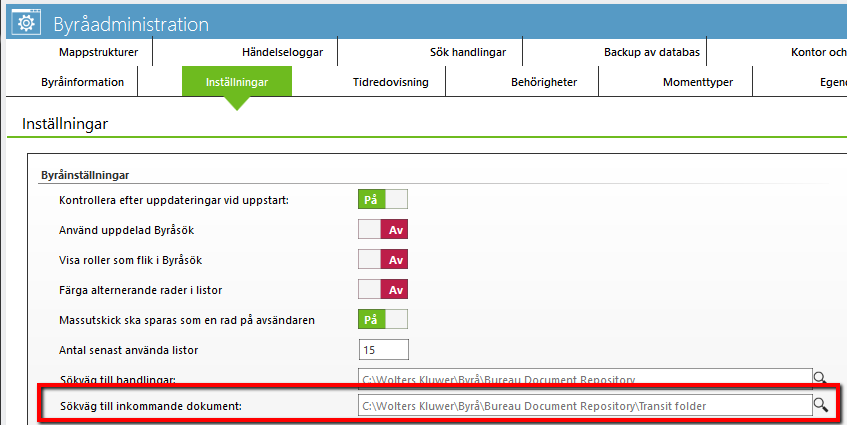
Ett tips för att lättare komma åt den här mappen är att lägga mappen som favorit eller under snabbåtkomst i utforskaren hos användaren.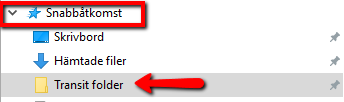
Arbeta med Dokumenthanteraren
Skanna in filer till Dokumenthanteraren
Du kan även skanna in filer direkt till Dokumenthanteraren. Möjlighet att tagga det skannade dokumentet till kontor och handläggare finns också om inställningarna på er skanner har inställningsmöjligheter för detta. Läs mer om detta i den tekniska beskrivningen för skanning.
Detta är inget vi kan ge support för utan ni får kontakta er leverantör av skanner.
När man har gjort den här inställningen så ser man det inskannade dokumentet på alla urval (Mina, Kontoret och Alla) i Byrås Dokumenthanterare.
Läs mer om det här under delen för att arbeta med Dokumenthanteraren.
Här är dokumentet taggat med både kontor och handläggare.

Här är ett dokument taggat med kontor och ett med kontor och handläggare.

Här är ett dokument taggat med kontor, ett med kontor och handläggare och ett inte taggat alls.

Dra in filer till Dokumenthanteraren
För att få in en fil till Byrå på ett enkelt sätt kan du dra in filerna direkt till transit foldern i t.ex. snabbåtkomstfältet i utforskaren. Du kan dra en eller flera filer på samma gång.
Du kan inte hantera inflyttade mappar i Dokumenthanteraren utan bara filer.
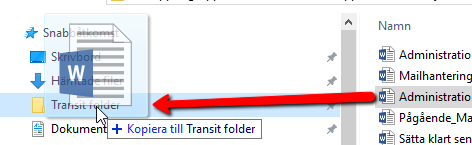
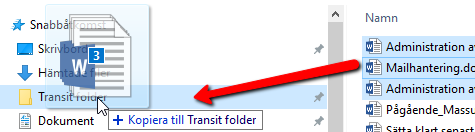
Arbeta i Dokumenthanteraren
Dokumenthanteraren hittar du uppe till höger på startsidan i Byrå. Du kommer bara att få noteringar om att det finns filer här inne om de är taggade till dig som handläggare. Har du varit inne i Dokumenthanteraren så försvinner noteringen även om du inte hanterat dokumenten ännu.
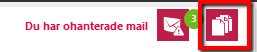
När du klickat på ikonen kommer du in i vyn för att sortera dina dokument.

Du kommer alltid först in i vyn för ”mina” dokument men har du ingen signatur eller kontor satt på dokumenten får du välja alla för att dokumenten ska synas i listan.
![]()
Uppe i vänstra hörnet söker du fram den klient du vill lägga dokument på.
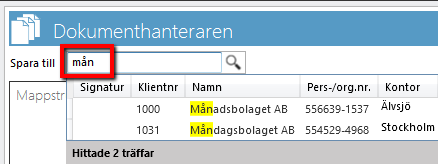
Dubbelklicka på klienten så att mappstrukturen kommer upp för just den klienten.
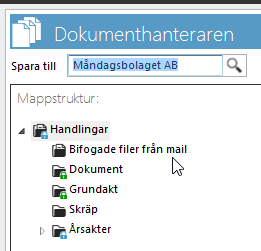
Bocka i de filer du vill flytta in på klienten och markera den mapp du vill att filerna ska hamna i.
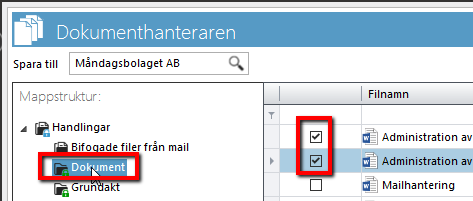
Har du fler dokument i Dokumenthanteraren som ska in på andra klienter så söker du upp nästa klient och gör på samma sätt.
När du har sorterat klart dina handlingar så trycker du på spara-knappen nere till höger.
Under fliken handlingar på klienten ligger nu dokumenten under mappen Dokument som jag angav att de skulle hamna i.
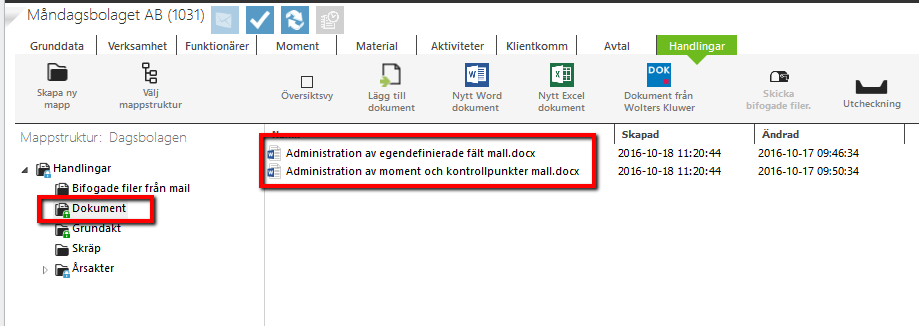
Behörighet
Dokumenthanteraren är behörighetsstyrd så rätt behörighet måste sättas för vald behörighetsgrupp under Byråinställningar.

